
【iPhone】メールやアドレスを隠す方法は?ゴミ箱への転送方法も紹介!
Contents[OPEN]
- 1【iPhone】メールを隠す方法はあるの?
- 2【iPhone】「メールを非公開」を使ってメールアドレスを隠す方法♪
- 2.1iCloud+の有料サブスクリプションに登録すると使えるよ!
- 2.2「メールを非公開」のメールアドレスを作る方法
- 2.3転送先のメールアドレスの変更・コピーをして使う
- 2.4「メールアドレスを無効にする」機能を使う
- 2.5Safariで「メールを非公開」を使う方法
- 2.6「メールを非公開」のアドレスを削除する
- 3【iPhone】受信メールのプレビューを隠す方法
- 4【iPhone】受信メールをゴミ箱へ転送して隠す方法
- 5iPhoneの機能を使ってメールやメールアドレスを非表示にしてみよう!
「この連絡先を受信拒否」から設定する方法
では、「この連絡先を受信拒否」から設定する方法を説明します。
ホーム画面にある「メール」アプリをタップして開きましょう。
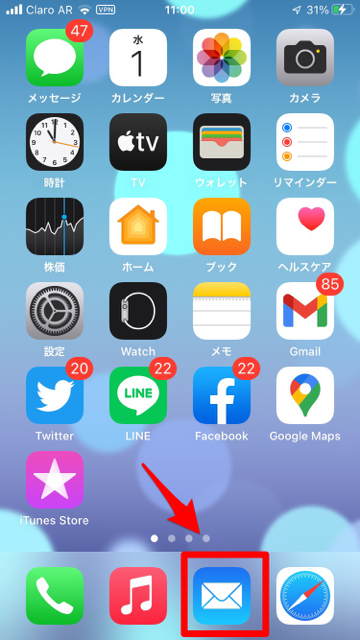
アプリが開くとすべての受信メールが表示されるので、設定を行いたい送信者のメールを選択しタップします。選択したメールが開くので、画面上に表示されている「送信者」をタップしましょう。

「送信者のプロフィール」画面が表示されるので、表示されているメニューの中から「この連絡先を受信拒否」を選択しタップします。
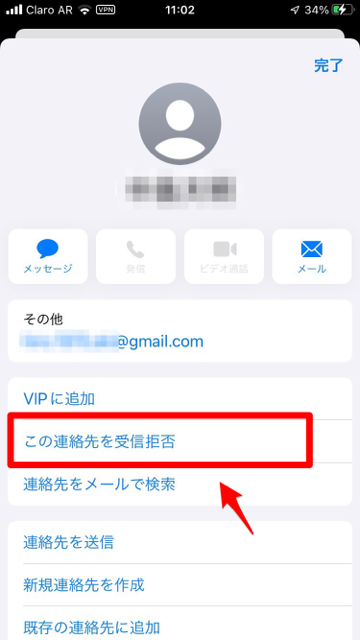
確認ポップアップが表示されるので「この連絡先を受信拒否」をタップしましょう。
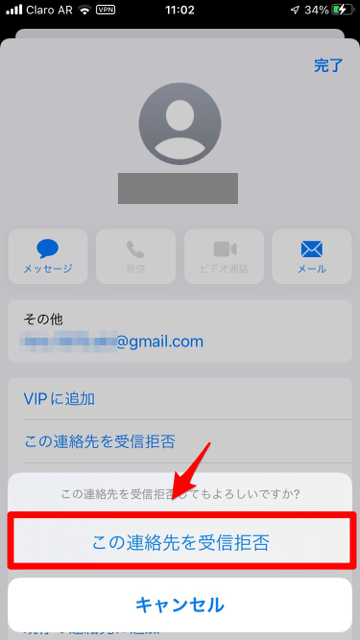
次にホーム画面に戻り「設定」アプリを開きます。「設定」画面のメニューの中に「メール」が表示されているので選択しタップしましょう。
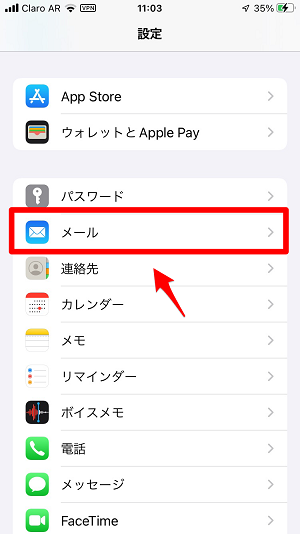
「メール」画面が立ち上がります、表示されているメニューの中に「スレッド」があり、その中に「受信拒否送信者オプション」があるので選択しタップしましょう。
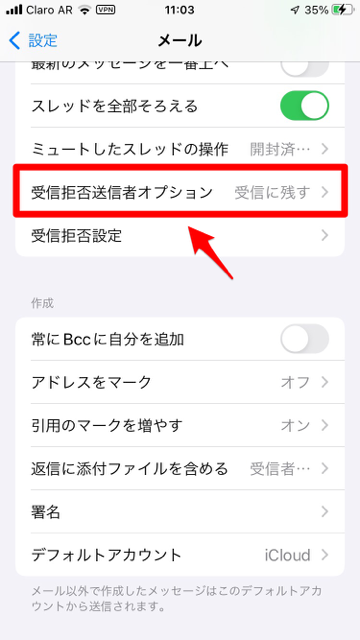
「受信拒否送信者オプション」画面が立ち上がります。表示されているメニューの中に「操作」があり、その中に「受信に残す」と「ゴミ箱に入れる」の2つが表示されているので、「ゴミ箱に入れる」に「✔」を入れましょう。これで完了です。
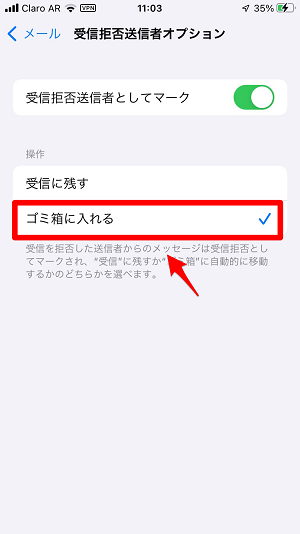
iPhoneの機能を使ってメールやメールアドレスを非表示にしてみよう!
多くの人はApple IDの登録に利用しているメールアドレスを使い回ししているので、アプリやWebサービスの問い合わせなどに自分のメールアドレスが表示されると心配になりますよね。
そんなときは、「メールを非公開」の設定をすれば、自分のメールアドレスが表示されなくなるのでとても便利ですよ。
他の設定も一緒におこなって、大切な自分のプライバシーが侵害されないように注意しましょう。